Une méthode populaire pour créer un nouveau compte administrateur lorsque vous n'en avez pas déjà un est de relancer l'Assistant de Configuration. Cela ne nécessite pas d'effacer et de réinstaller macOS. Vous devez simplement supprimer le fichier nommé AppleSetupDone.
Cependant, vous pouvez échouer à le supprimer en raison d'erreurs telles que "système de fichiers en lecture seule" ou "pas de tel fichier ou répertoire". Parfois, même si vous parvenez à supprimer avec succès le fichier AppleSetupDone, cela peut ne pas déclencher l'Assistant de Configuration Mac comme prévu.
Dans cet article, je vous aiderai à surmonter ces problèmes afin que vous puissiez relancer l'Assistant de Configuration OS X/macOS.
Qu'est-ce que le fichier AppleSetupDone sur Mac?
.AppleSetupDone est un fichier vide et caché généré automatiquement après que votre Mac a été configuré et configuré. À chaque démarrage de votre Mac, il vérifiera si le fichier AppleSetupDone est présent. S'il l'est, il sait que la configuration initiale est terminée et qu'il doit démarrer sur le bureau.
Cependant, si le fichier AppleSetupDone est supprimé, votre Mac lancera l'Assistant de Configuration, vous permettant de créer un nouveau compte administrateur et de configurer votre Mac.

Ce fichier système se trouve au niveau racine du disque dur interne de votre Mac, généralement à l'adresse Macintosh HD/private/var/db/.AppleSetupDone. Pour y accéder, ouvrez Finder, cliquez sur Aller > Aller au dossier et recherchez /private/var/db/.AppleSetupDone.
L'information est-elle utile? Si c'est le cas, partagez-la!
Impossible de supprimer AppleSetupDone sur un MacBook ou un Mac de bureau
Lorsque vous supprimez .AppleSetupDone, vous pouvez rencontrer l'une des erreurs suivantes :
- rm: /var/db/ .AppleSetupDone : Aucun fichier ou dossier de ce type
- rm: AppleSetupDone : Système de fichiers en lecture seule
- rm: /var/db/ .AppleSetupDone : Permission refusée
Ces erreurs sont souvent causées par une utilisation incorrecte de la ligne de commande, comme le fait de spécifier un mauvais emplacement de fichier pour AppleSetupDone ou d'utiliser incorrectement les espaces. Pour les corriger, vous devez vérifier :
- Si l'emplacement du fichier AppleSetupDone dans votre ligne de commande est correct pour votre version de macOS ;
- S'il y a un espace supplémentaire ou manquant dans la ligne de commande ;
- Désactiver SIP et réessayer la commande ;
Partagez cet article pour aider d'autres personnes à supprimer AppleSetupDone sur Mac !
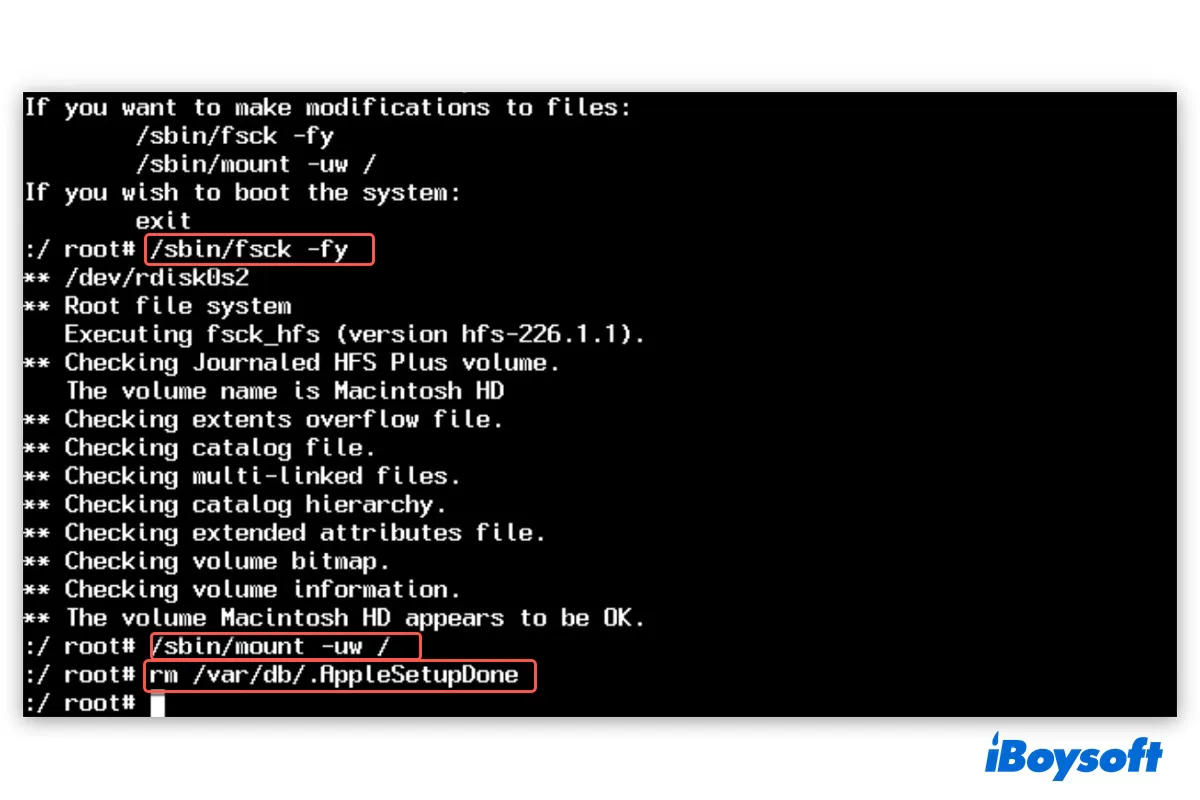
Comment supprimer le fichier AppleSetupDone pour relancer l'Assistant de Configuration sur Mac?
Si vous souhaitez créer un compte avec des privilèges administratifs, vous pouvez supprimer AppleSetupDone sur Mac. Le processus est simple tant que vous suivez les commandes correctes en fonction de votre version de macOS.
Remarque: Il convient de mentionner que supprimer le fichier AppleSetupDone en soi n'effacera pas les données de votre Mac mais vous permet simplement d'accéder à nouveau à l'assistant de configuration again.
Comment supprimer AppleSetupDone dans Terminal:
Pour OS X & Mac OS X:
Pour macOS Sierra/High Sierra/Mojave/Catalina/Big Sur/Monterey/Ventura:
Si vous avez un volume de données séparérm -i "/Volumes/Macintosh HD - Données/private/var/db/.AppleSetupDone"Si vous n'avez pas de volume de données séparérm -i "/Volumes/Macintosh HD/var/db/.AppleSetupDone"Le paramètre -i dans la ligne de commande vous demande confirmation avant de supprimer le fichier. Si vous supprimez cette option, le fichier sera supprimé sans confirmation.
Pour macOS Sonoma et ultérieur:
Si vous utilisez macOS Sonoma ou une version ultérieure, supprimer /private/var/db/.AppleSetupDone ne relancera pas l'Assistant de Configuration si un utilisateur local existe déjà sur le Mac. Au lieu de cela, vous devez utiliser Effacer tout le contenu et les réglages pour déclencher l'Assistant de Configuration du Mac.
Attention: Les étapes suivantes effaceront complètement tout sur votre Mac et le réinitialiseront à son état d'origine. Sauvegardez votre Mac avant de continuer!
Notez que cette fonctionnalité est exclusive aux Mac équipés de la puce T2 et aux Mac Apple Silicon (M1/M2/M3). Si vous utilisez un Mac Intel non équipé de la puce T2, vous pouvez effacer votre Mac et réinstaller macOS pour initier le processus de configuration.